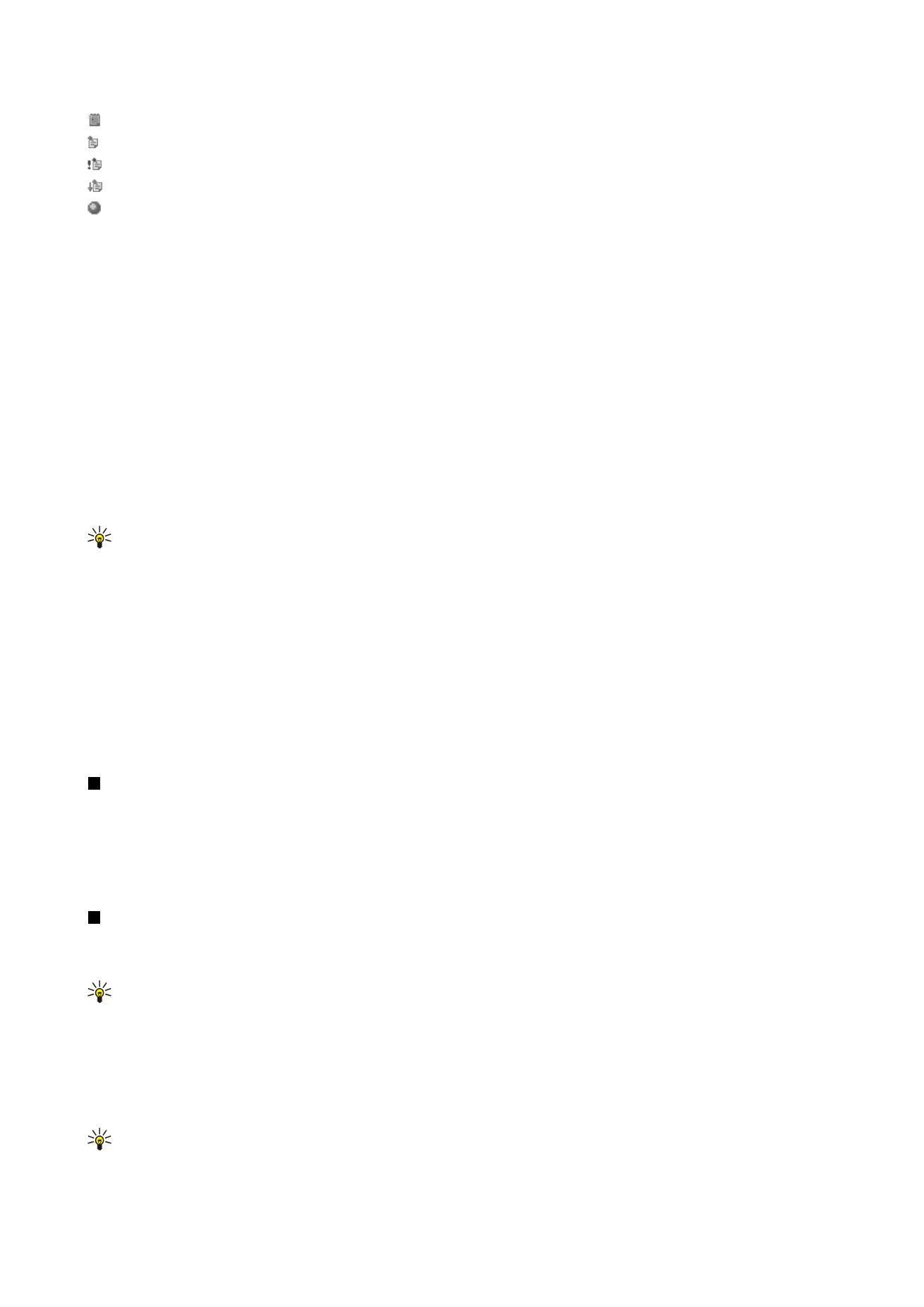
Porządkowanie pozycji kalendarza
Aby wykreślić pozycję z kalendarza lub oznaczyć ją jako niepewną, zaznacz pozycję, naciśnij Menu i wybierz
Pozycja
>
Wykreślona
lub
Niepewna
. Wykreślenie pozycji nie powoduje usunięcia jej z kalendarza.
Aby wysłać pozycję kalendarza, naciśnij Menu i wybierz
Plik
>
Wyślij
. Wybierz metodę wysyłania.
Aby dodać odebraną pozycję do kalendarza, otwórz wiadomość zawierającą pozycję kalendarza i naciśnij
Do kalend.
.
Aby określić domyślne ustawienia pozycji, naciśnij Menu i wybierz
Pozycja
>
Ustawienia domyślne
. Wybierz typ pozycji i
wprowadź wartości, których masz zamiar używać najczęściej.
Aby zmienić typ otwartej pozycji, naciśnij Menu i wybierz
Pozycja
>
Zmień typ pozycji...
. Wybierz nowy typ pozycji z listy i naciśnij
Wybierz
.
Aby usunąć pozycję z kalendarza, zaznacz pozycję i naciśnij klawisz Backspace. Naciśnij
OK
, aby potwierdzić usunięcie.
Aby przenieść lub usunąć kilka pozycji kalendarza, naciśnij Menu i wybierz
Narzędzia
>
Przenieś/Usuń...
. Aby przenieść wszystkie
proponowane pozycje do innego pliku lub usunąć je z urządzenia, naciśnij
OK
. Aby określić dalsze kryteria, naciśnij
Opcje
. Możesz
określić, czy pozycje kalendarza mają być usuwane, czy przenoszone do pliku, jakiego typu pozycje mają być usuwane, a także
ograniczyć usuwanie do określonego czasu.
Wskazówka: Do usuwania i przenoszenia pozycji kalendarza można również używać skrótów. Aby wyciąć, naciśnij Ctrl
+X. Aby skopiować, naciśnij Ctrl+C. Aby wkleić, naciśnij Ctrl+V.
Aby wyszukać pozycje kalendarza, naciśnij Menu i wybierz
Narzędzia
>
Znajdź pozycję...
. Wprowadź słowa kluczowe
wyszukiwania zawarte w opisie szukanej pozycji i naciśnij
Znajdź
. Naciśnij
Gotowe
>
Znajdź
, aby rozpocząć wyszukiwanie. W
widoku
Rezultaty wyszukiwania
możesz zmodyfikować znalezioną pozycję i otworzyć wcześniej otwarty widok kalendarza.
Aby uściślić kryteria wyszukiwania, naciśnij Menu, wybierz
Narzędzia
>
Znajdź pozycję...
i naciśnij
Opcje
. Na stronie
Szczegóły
można uściślić wyszukiwanie i ograniczyć grupy docelowe wyszukiwania, korzystając ze wspólnych właściwości.
Można również ograniczyć wyszukiwanie do określonego czasu:
•
Cały kalendarz
— Obejmuje wszystkie pozycje w wyszukiwaniu.
•
Od bieżącej daty
— Wyszukuje pozycje w przyszłości. Wprowadź datę
Do
.
•
Do bieżącej daty
— Wyszukuje pozycje w przeszłości. W polu
Od
wprowadź datę, od której chcesz rozpocząć wyszukiwanie.
•
Zdef. przez użytk.
— Umożliwia ustawienie własnego czasu dla wyszukiwania. Wprowadź daty w polach
Od
i
Do
.